Оплата и продление подписки
Пополнить счёт карты
Оплатить «Телекарту» быстро и без комиссии вы можете на нашем сайте при помощи банковской карты. И это самый надёжный из всех возможных способов. Просто введите номер Карты доступа в поле «Пополнить счёт карты» и необходимую сумму на странице оплаты. Номер вашей Карты доступа указан под штрихкодом. Об альтернативных способах оплаты услуг спутникового ТВ «Телекарта» вы всегда сможете узнать на нашем сайте!
Онлайн оплата
Продлить подписку вы можете совершив оплату несколькими способами:
1. Банковская карта
Самый распространенный способ оплаты товаров и услуг. Для оплаты банковской картой вы можете воспользоваться платежной системой Uniteller или Qiwi. Просто введите номер своей карты в поле на странице выше и продолжите процедуру банковской транзакции.
2. Сбербанк Онлайн
Для оплаты подписки в личном кабинете Сбербанк Онлайн или мобильном приложении Сбербанк Онлайн, в разделе «Платежи», выберете подпункт «Интернет и ТВ» и «Телекарту» в открывшемся списке операторов. Введите необходимые данные и сумму платежа.
3. Электронный кошелек
Вы можете оплатить подписку через Qiwi кошелек: достаточно перейти на страницу оплаты и ввести номер своей карты.
4. ЮMoney
ЮMoney (Яндекс.Деньги) — сервис онлайн-платежей, пользоваться которым просто и удобно. Сервис доступен пользователям через сайт и мобильные приложения, а оплату можно совершить с помощью банковской карты и со счета кошелька. Перейти к оплате услуг абоненты пакетов «Пионер», «Пионер Восток», «Мастер», «Стандарт Восток» (архивный) могут по ссылке. Для абонентов пакетов «Лидер», «Лидер Восток», «Премьер», «Премьер Восток», «Безлимитный» (архивный), «Безлимитный Восток HD» (архивный) оплата доступна здесь.
Прочие способы оплаты
1. QIWI Терминал
QIWI Терминалы установлены рядом с домом, в магазинах, торгово-развлекательных центрах, кинотеатрах, АЗС, отделениях ГИБДД и других общедоступных местах по всей России. Их легко узнать по трем большим кнопкам на экране. Удобный интерфейс QIWI Терминала позволяет платить легко и быстро: достаточно найти нужную услугу через кнопку «Поиск», ввести необходимые данные и внести наличные. Деньги будут зачислены моментально.
2. Платежная система «Город»
Оплатите подписку в удобное время в удобном месте и удобным способом – наличными или безналично через платежную систему «Город». Внести платеж можно через платежные Интернет-инструменты, а также в кассах банков, отделениях почтовой связи, торгово-сервисных предприятиях, банкоматах, и терминалах самообслуживания. Адреса пунктов оплаты системы «Город».
3. Оплата услуг в салонах связи «Связной»
Салоны «Связной» располагаются во всех крупных торговых центрах, имеют торговые точки у остановок и станций метро, поэтому этот вид оплаты выбирают многие абоненты. Размер комиссии за платежи уточняйте у кассира. Зачисление платежей на счет — до 2 рабочих дней. Пожалуйста, сохраняйте чеки на оплату до момента зачисления денег на Ваш лицевой счет. Адреса салонов «Связной».
4. Оплата услуг в магазинах Эльдорадо
Оплата услуг осуществляется в кассах магазинов сети Эльдорадо. Размер комиссии за платежи уточняйте у кассира. Зачисление платежей на счет — до 2 рабочих дней. Пожалуйста, сохраняйте чеки на оплату до момента зачисления денег на Ваш лицевой счет.
5. СБЕРБАНК РФ
Обратитесь в отделение Сбербанка, заполните квитанцию на оплату, указав реквизиты компании, и оплатите продление подписки.
Вы можете распечатать заполненную квитанцию на оплату услуг:
Указанные реквизиты можно использовать только для осуществления платежей на территории РФ.
6. Карты на бумажном носителе, виртуальные карты
Карта оплаты позволяет оплачивать все пакеты спутникового ТВ «Телекарта». Активировать карту оплаты можно в Личном кабинете путем внесения в форму активации номера и кода или обратившись к официальному партнеру «Телекарты» в вашем регионе.
Приобретая виртуальную карту в интернет-магазине, вы получаете номер и код карты на электронную почту.
Карту на бумажном носителе вы можете приобрести в интернет-магазине и у официального партнёра Телекарты. Пин-код и серийный номер карты вы найдёте, стерев защитный слой.
7. Карты оплаты дополнительных пакетов и акций
Виртуальные карты оплаты дополнительных пакетов и акций – легкий способ оплатить услуги дополнительных пакетов ТВ-каналов.
Приобретая виртуальную карту в интернет-магазине, вы получаете все данные на электронную почту.
Оплата заказа в интернет-магазине
В нашем интернет-магазине действуют следующие варианты оплаты:
1. Банковской картой
После ввода данных банковской карты карты настоятельно рекомендуем Вам внимательно проверить все заполненные поля. Если всё верно — нажмите кнопку «Оплатить». Вам необходимо дождаться загрузки страницы с результатами авторизации Вашей карты. Сообщение об успешной авторизации будет означать, что Ваш платеж прошел. В случае неудачной авторизации, Вам нужно связаться с нами или Вашим банком и выяснить причину, по которой Ваш банк отказал в проведении платежа. Также Вы получите на указанный Вами адрес электронной почты электронный чек и письмо с информацией о заказе.
2. Электронным кошельком
Оплатить заказы интернет-магазина возможно электронными кошельками WebMoney, Яндекс.Деньги, Qiwi.
Обязательным условием совершения платежа в данных системах является предварительная регистрация и наличие в Вашем электронном кошельке необходимой для оплаты суммы. Платеж за услуги зачисляется на счет нашего интернет-магазина в течение часа после получения Вами подтверждения от платежной системы об успешном завершении операции. После оплаты заказа вам на почту придет электронный чек и письмо с информацией о заказе.
3. Оплата наличными
Чтобы оплатить заказ наличными при получении, при оформлении заказа выберите способ доставки «Самовывоз», оплата «Наличными». При получении заказа в выбранном пункте самовывоза и оплаты вы получите чек./p>
В квитанции необходимо обязательно указать следующую информацию:
4. Безналичным расчетом
Оплата принимается от ИП и юридических лиц, при сумме заказа от 30 000 рублей. При оформлении заказа через корзину, выберите способ доставки «Самовывоз», оплата «Наличными», в комментарии заказа укажите, что оплата будет безналичным расчетом. Менеджер свяжется с вами и направит счет на оплату на электронную почту.
Порядок возврата
Возврат денежных средств по заказам интернет-магазина осуществляется согласно заявлению клиента и имеет следующие особенности:
Процедура возврата возможна при указании следующих данных, которые указаны в подтверждающем письме, поступившем после оплаты на указанный вами при оформлении платежа адрес электронной почты:
Возврат осуществляется безналичным методом на карту клиента либо на банковский счет, с которого была произведена оплата заказа. Перечисление денежных средств на банковскую карту производится в течение 15 календарных дней, c момента принятия решения о возврате.
Информация о безопасности
Данные Вашей карты вводятся на специальной защищенной платежной странице. Передача информации в процессинговую компанию Uniteller происходит с применением технологии шифрования SSL. Дальнейшая передача информации осуществляется по закрытым банковским каналам, имеющим наивысший уровень надежности. Uniteller не передает данные Вашей карты магазину и иным третьим лицам.
Если Ваша карта поддерживает технологию 3D Secure, для осуществления платежа, Вам необходимо будет пройти дополнительную проверку пользователя в банке-эмитенте (банк, который выпустил Вашу карту). Для этого Вы будете направлены на страницу банка, выдавшего карту. Вид проверки зависит от банка. Как правило, это дополнительный пароль, который отправляется в SMS, карта переменных кодов, либо другие способы.
Телекарта — личный кабинет

Телекарта это один из операторов спутникового телевиденья на территории Российской Федерации. Продукт был создан объединённой группой компаний Орион. Вещания же происходит, по средствам спутников Intelsat-15. Так, спутники на разных позициях могут ввести вещания по всей стране. Начинания с 2005 года, компания смогла зарекомендовать себя, как один из лучших спутниковых операторов. Сейчас же компания стремиться улучшить условия и качество сигнала, переходя на форматы HD и 4K. Для удобства своих абонентов, был создан личный кабинет my telekarta, в котором можно производить оплату и отслеживать свою подписку. Более же подробно, рассмотрим ее в разных аспектов современного телевидения.

Телекарта — вход в личный кабинет
Чтобы войти в личный кабинет Телекарта, необходимо зарегистрироваться. Для этого, необходимо перейти на официальный сайт по ссылке https://my.telekarta.tv/sputnik/ и нажать кнопку «войти», после чего, в появившемся диалоговом окне нажмите на кнопку «Регистрация». Далее вводим свой уникальный номер карты доступа, если же он у вас отсутствует, то необходимо стать абонентом. При наличии же, добавляем к нему свой номер телефона в доступное поле ввода. При нажатии другой способ регистрации, вам станет доступен ввод адреса электронной почты, вместо телефонного номера.
Продолжив регистрацию, вас попросят ввести код с ресивера. Для его получения заходим в настройки антенны с помощью TV, после чего выбираем пункт «Информация», в нем жмем на сообщения CA. Но не спишите расстраиваться, если не обнаружите сообщения с кодом, оно приходит в течении двух часов. Возможны и более долгие задержки, так, как код будет доступен целые сутки, периодически просматривайте информационный раздел СА.
Закончив регистрацию, переходим на страницу ввода и вводим полученные данные. А именно: логин в виде телефонного номера или адреса электронной почты с паролем.
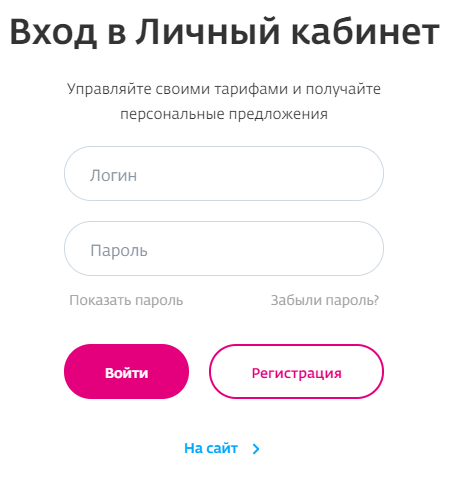
Восстановления пароля от личного кабинета
В случае, если вы потерял пароль от лк, то вам следует восстановить его нажав на гиперссылку ссылку «Забыли пароль», отображающуюся во время входа. В появившемся диалоговом окне, вводим в свободное поле: номер карты. Нажав продолжить, от вас запросят ввести адрес электронной почты, который был введен в профиле.
Помните, что восстановить его можно, только при помощи указанного e-mail. После этого придет сообщение со ссылкой, по которой нужно перейти. Выполнив все шаги, вы сможете получить новый случайный пароль, который следует поменять при первой возможности.

Настройка спутникового телевидения Телекарта
Главное в настройке спутникового оборудования на Телекарте, это хорошая опора и выбор верного направления, далее это не займет много времени. Прежде всего, крепко установите опору на стену или же закрепите ее на устойчивую поверхность с открытым направлением на спутник. Азимут вашего населённого пункта, можно узнать позвонив по номеру службы поддержки или же самостоятельно, выбрав из списка доступных спутников. Нужный азимут, находим при помощи компаса, подойдет и приложение на телефоне.
После этого устанавливаем тарелку на опору и регулируем ее болтами. Советуем вам регулировать минимальными изменениями, так, как устройство очень чувствительное на изменения, даже минимальных погрешностей, которые влияют на результат настройки. Для сподручной настройки, можно использовать два телефона, которые соединены мессенджером по видеосвязи для отображения моментального результата с подключенного экрана ТВ на ваш телефон. В момент, когда мощность начнет отображаться, постройтесь увеличить ее до максимального уровня. О подробностях настройки своими руками без мастера, рассмотрим на примере видео.
Как узнать номер карты Телекарта
Что бы узнать номер карты, необходимо повернуть карту с обратной стороны, так, что бы было видно штрих код. Ниже штрих когда отображается номер. Он необходим для активации аккаунта и имеет 12-значное цифровое значение.
Не забывайте, держать карту нужно вдали от детей, так, как она очень хрупкая. При поломки карты, можно заказать новую на официальном сайте по ссылке https://www.telekarta.tv/actions/436/.

Что делать, если на Телекарте пропали каналы.
Столкнувшись с проблемой, когда каналы перестают работать вам нужно найти решение. Одним из таких, является проверка мощности приема сигнала. Такая проблема, особенно характерна для сельской местности с плохим местом опоры крепежа антенны. В связи с минимальным отклонением опоры или же другой характерной проблемой, вам потребуется вновь перенастроить и повысить мощность.
Другой, не очевидной проблемой, является переход Телекарты на формат HD, в связи с этим некоторые каналы перестают быть активными. Что бы исправить, достаточно сбросить антенну на заводские настройки. Для этого переходим в раздел настроек и вводим пароль четыре нуля или четыре единицы. Помните, что сброс настроек привод к удалению всех каналов. После установки заводский настроек, необходимо выбрать пункт «Телекарта HD» и произвести новый поиск каналов. Так, вы сможете вернут свои каналы. Если же, данные способы не помогли, то зайдите в личный кабинет и проверьте свой тарифный план на соответствие пропавших каналов. Ведь при смене тарифной подписки, ряд каналов перестанет работать.
Как подключить к Телекарте два телевизора.
Существует множество способ подключения нескольких телевизор. Начнем же с первого, это стандартный способ при покупки второго ресивера и соединения его с главным при помощи того ж кабеля, что и на антенне. Для него также понадобиться постоянно платить за дополнительную услугу Мультирум. Его можно выбрать в личном кабинете, нажав на одноименную функцию, добив к своей подписки. При этом, выбрав такой способ, просмотр на двух TV будет на одном канале, об этом заявлено и на официальном сайте. Но переключать каналы вы сможете с помощью двух ресиверов.
Есть и второй способ, который, как по мне, более удобный. Он заключается в соединении при помощи HDMI входа и подходит только для современных телевизоров. Для него понадобиться два HDMI кабеля и переходник по типу один вход два или три выхода, их можно приобрести в любом магазине радиодетали или же с наклонностям к ПК комплектующим. При помощи кабеля от ресивера, соединяем его с переходником и выводим два оставшихся кабеля к обоим телевизорам. В этом способе, также будет отображаться одна картинка на двух трех экранах. Экраном же может послужить, даже монитор от компьютера. Переключать же каналы в этом случае, придется с одного ресивера, а это значит, что придется ходить в другую комнату для переключения каналов. Ситуацию может спасти специальный радио пульт или же единый пульт, как от современных SMART TV с высоким сигналом, способных переключать на больших расстояниях.
Другие более сложные способы, рассмотрим в видео, где при подключении двух TV, вы сможете смотреть разные каналы. Но такой способ намного дороже, предыдущих и имеет множество изъянов.
Контакты и телефон горячей линии
для поддержки абонентов Телекарта
Обратная связь
Перезвонить мне
Реквизиты
Реквизиты ООО «Телекарта»
| Наименование | ООО «Телекарта» |
| Юридический адрес | 143401, Московская обл., г. Красногорск, бульвар Строителей, д. 4, корп.1, пом. V |
| Почтовый адрес | 123181, г. Москва, а/я 18 |
| ОГРН | 1107746562934 |
| ИНН | 7714813068 |
| КПП | 502401001 |
| ОКПО | 66949786 |
| ОКВЭД | 64.20 |
| р/с | 40702810700000033516 |
| Банк | ПАО «ПРОМСВЯЗЬБАНК» |
| к/с | 30101810400000000555 |
| БИК | 044525555 |
Реквизиты ООО «Орион Экспресс»
| Наименование | ООО «Орион Экспресс» |
| Юридический адрес | 143401, Московская область, г. Красногорск, бульвар Строителей д. 4 корп. 1, пом. V |
| Фактический адрес | 143401, Московская область, г. Красногорск, бульвар Строителей д. 4 корп. 1, пом. V |
| Почтовый адрес | 123181, г. Москва, а/я 6 |
| ИНН | 7710582109 |
| КПП | 502401001 |
Акции

И смотрите 2 месяца отличного кино по цене одного!
С этого дня билеты в кино вам больше не нужны!

Уникальная возможность попробовать все подписки онлайн-кинотеатра «Телекарта» со скидкой 70%
Управляйте своими тарифами и получайте персональные предложения
Укажите номер карты доступа
Сообщение со ссылкой на восстановление пароля отправлено!
Зарегистрируйте Личный кабинет, чтобы иметь быстрый доступ к управлению подпиской
Введите код подтверждения, полученный по СМС или на ваш приемник. Если вы не получили код подтверждения, то проверьте корректность номера карты доступа или мобильного телефона, указанных при регистрации
Назначьте пароль для входа в личный кабинет и, при желании, смените логин. При возникновении сложностей позвоните нам: 8 (800) 100-104-7
Поделитесь вашим мнением о качестве наших услуг. Мы будем вам очень признательны. Это простое действие поможет нам учесть все пожелания наших абонентов и стать ещё лучше!
Телекарта — личный кабинет

Телекарта это один из операторов спутникового телевиденья на территории Российской Федерации. Продукт был создан объединённой группой компаний Орион. Вещания же происходит, по средствам спутников Intelsat-15. Так, спутники на разных позициях могут ввести вещания по всей стране. Начинания с 2005 года, компания смогла зарекомендовать себя, как один из лучших спутниковых операторов. Сейчас же компания стремиться улучшить условия и качество сигнала, переходя на форматы HD и 4K. Для удобства своих абонентов, был создан личный кабинет my telekarta, в котором можно производить оплату и отслеживать свою подписку. Более же подробно, рассмотрим ее в разных аспектов современного телевидения.

Телекарта — вход в личный кабинет
Чтобы войти в личный кабинет Телекарта, необходимо зарегистрироваться. Для этого, необходимо перейти на официальный сайт по ссылке https://my.telekarta.tv/sputnik/ и нажать кнопку «войти», после чего, в появившемся диалоговом окне нажмите на кнопку «Регистрация». Далее вводим свой уникальный номер карты доступа, если же он у вас отсутствует, то необходимо стать абонентом. При наличии же, добавляем к нему свой номер телефона в доступное поле ввода. При нажатии другой способ регистрации, вам станет доступен ввод адреса электронной почты, вместо телефонного номера.
Продолжив регистрацию, вас попросят ввести код с ресивера. Для его получения заходим в настройки антенны с помощью TV, после чего выбираем пункт «Информация», в нем жмем на сообщения CA. Но не спишите расстраиваться, если не обнаружите сообщения с кодом, оно приходит в течении двух часов. Возможны и более долгие задержки, так, как код будет доступен целые сутки, периодически просматривайте информационный раздел СА.
Закончив регистрацию, переходим на страницу ввода и вводим полученные данные. А именно: логин в виде телефонного номера или адреса электронной почты с паролем.
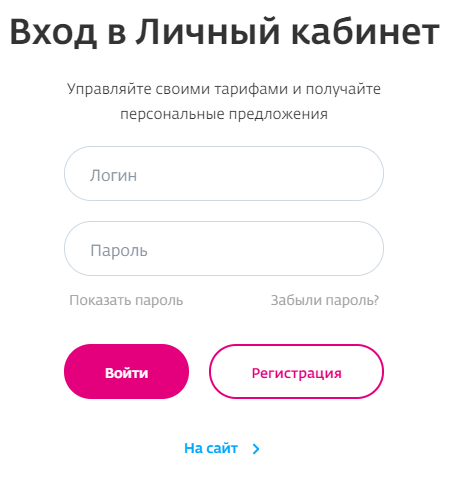
Восстановления пароля от личного кабинета
В случае, если вы потерял пароль от лк, то вам следует восстановить его нажав на гиперссылку ссылку «Забыли пароль», отображающуюся во время входа. В появившемся диалоговом окне, вводим в свободное поле: номер карты. Нажав продолжить, от вас запросят ввести адрес электронной почты, который был введен в профиле.
Помните, что восстановить его можно, только при помощи указанного e-mail. После этого придет сообщение со ссылкой, по которой нужно перейти. Выполнив все шаги, вы сможете получить новый случайный пароль, который следует поменять при первой возможности.

Настройка спутникового телевидения Телекарта
Главное в настройке спутникового оборудования на Телекарте, это хорошая опора и выбор верного направления, далее это не займет много времени. Прежде всего, крепко установите опору на стену или же закрепите ее на устойчивую поверхность с открытым направлением на спутник. Азимут вашего населённого пункта, можно узнать позвонив по номеру службы поддержки или же самостоятельно, выбрав из списка доступных спутников. Нужный азимут, находим при помощи компаса, подойдет и приложение на телефоне.
После этого устанавливаем тарелку на опору и регулируем ее болтами. Советуем вам регулировать минимальными изменениями, так, как устройство очень чувствительное на изменения, даже минимальных погрешностей, которые влияют на результат настройки. Для сподручной настройки, можно использовать два телефона, которые соединены мессенджером по видеосвязи для отображения моментального результата с подключенного экрана ТВ на ваш телефон. В момент, когда мощность начнет отображаться, постройтесь увеличить ее до максимального уровня. О подробностях настройки своими руками без мастера, рассмотрим на примере видео.
Как узнать номер карты Телекарта
Что бы узнать номер карты, необходимо повернуть карту с обратной стороны, так, что бы было видно штрих код. Ниже штрих когда отображается номер. Он необходим для активации аккаунта и имеет 12-значное цифровое значение.
Не забывайте, держать карту нужно вдали от детей, так, как она очень хрупкая. При поломки карты, можно заказать новую на официальном сайте по ссылке https://www.telekarta.tv/actions/436/.

Что делать, если на Телекарте пропали каналы.
Столкнувшись с проблемой, когда каналы перестают работать вам нужно найти решение. Одним из таких, является проверка мощности приема сигнала. Такая проблема, особенно характерна для сельской местности с плохим местом опоры крепежа антенны. В связи с минимальным отклонением опоры или же другой характерной проблемой, вам потребуется вновь перенастроить и повысить мощность.
Другой, не очевидной проблемой, является переход Телекарты на формат HD, в связи с этим некоторые каналы перестают быть активными. Что бы исправить, достаточно сбросить антенну на заводские настройки. Для этого переходим в раздел настроек и вводим пароль четыре нуля или четыре единицы. Помните, что сброс настроек привод к удалению всех каналов. После установки заводский настроек, необходимо выбрать пункт «Телекарта HD» и произвести новый поиск каналов. Так, вы сможете вернут свои каналы. Если же, данные способы не помогли, то зайдите в личный кабинет и проверьте свой тарифный план на соответствие пропавших каналов. Ведь при смене тарифной подписки, ряд каналов перестанет работать.
Как подключить к Телекарте два телевизора.
Существует множество способ подключения нескольких телевизор. Начнем же с первого, это стандартный способ при покупки второго ресивера и соединения его с главным при помощи того ж кабеля, что и на антенне. Для него также понадобиться постоянно платить за дополнительную услугу Мультирум. Его можно выбрать в личном кабинете, нажав на одноименную функцию, добив к своей подписки. При этом, выбрав такой способ, просмотр на двух TV будет на одном канале, об этом заявлено и на официальном сайте. Но переключать каналы вы сможете с помощью двух ресиверов.
Есть и второй способ, который, как по мне, более удобный. Он заключается в соединении при помощи HDMI входа и подходит только для современных телевизоров. Для него понадобиться два HDMI кабеля и переходник по типу один вход два или три выхода, их можно приобрести в любом магазине радиодетали или же с наклонностям к ПК комплектующим. При помощи кабеля от ресивера, соединяем его с переходником и выводим два оставшихся кабеля к обоим телевизорам. В этом способе, также будет отображаться одна картинка на двух трех экранах. Экраном же может послужить, даже монитор от компьютера. Переключать же каналы в этом случае, придется с одного ресивера, а это значит, что придется ходить в другую комнату для переключения каналов. Ситуацию может спасти специальный радио пульт или же единый пульт, как от современных SMART TV с высоким сигналом, способных переключать на больших расстояниях.
Другие более сложные способы, рассмотрим в видео, где при подключении двух TV, вы сможете смотреть разные каналы. Но такой способ намного дороже, предыдущих и имеет множество изъянов.